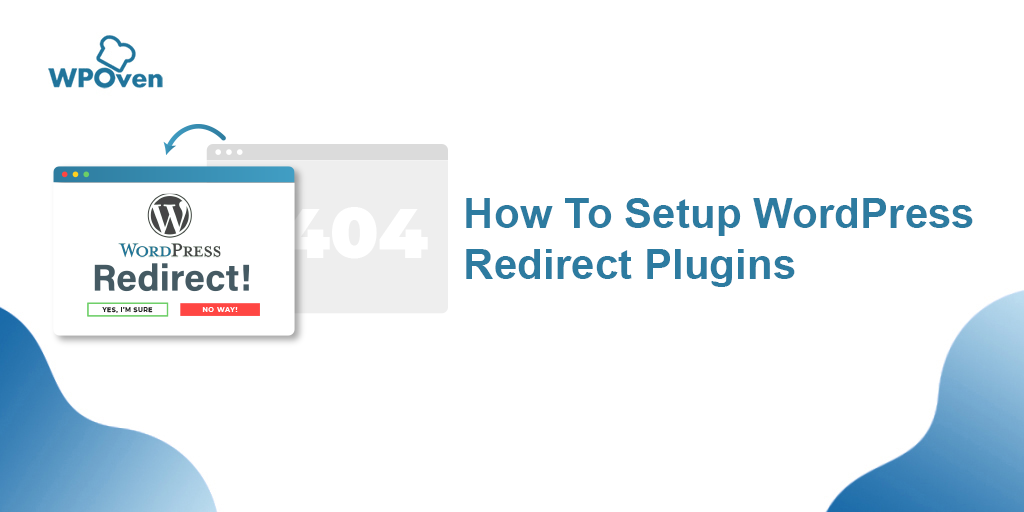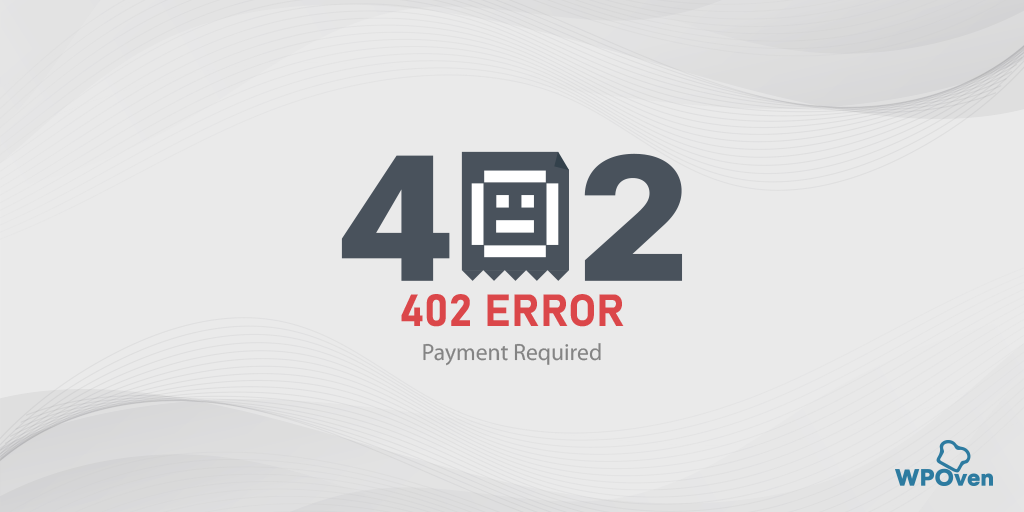Wie behebt man den 403 Forbidden NGINX-Fehler auf Ihrer Website?
Veröffentlicht: 2023-04-13Wenn Sie Erfahrung im Umgang mit Webservern haben, dann wissen Sie, dass bestimmte Situationen zu Fehlern führen können. Einer der frustrierendsten Fehler, auf die Sie stoßen können, ist ein 403 Forbidden Nginx Error.
Das Auftreten eines 403 Forbidden Nginx-Fehlers kann Sie daran hindern, auf die benötigten Ressourcen zuzugreifen, und es kann eine Herausforderung sein, ihn zu diagnostizieren und zu beheben. Wenn Sie auf diesen Fehler stoßen, ist es wichtig, ihn umgehend zu beheben, um potenzielle Datenverluste oder Ausfallzeiten der Website zu vermeiden.
Es kann schwierig sein zu verstehen, was einen 403 Forbidden-Fehler in Nginx verursacht, und noch schwieriger, herauszufinden, wie er behoben werden kann.
Sie müssen sich jedoch keine Sorgen machen – in diesem Artikel behandeln wir alles, was Sie über 403 Forbidden-Fehler in Nginx wissen müssen. Wir stellen umfassende Informationen darüber bereit, was diese Fehler sind, wie sie behoben werden können und wie sie in Zukunft verhindert werden können.
Dann fangen wir an!
Was ist ein 403 Forbidden Nginx-Fehler?
Der 403 Forbidden Nginx-Fehler ist ein Statuscode, der normalerweise ausgelöst und dem Benutzer angezeigt wird, wenn ein Client, normalerweise ein Webbrowser, versucht, ohne ausreichende Berechtigungen auf Webserver-Ressourcen zuzugreifen.
Einfach ausgedrückt bedeutet dies, dass der Server die Anfrage des Clients abgelehnt hat und der Client nicht auf die angeforderte Ressource zugreifen darf.
Lesen Sie: Wie behebt man den WordPress 403 Forbidden-Fehler? [9 Schnellkorrekturen]
Die Grundlagen von HTTP-Statuscodes verstehen
Um den 403 Forbidden Nginx-Fehler wirklich zu verstehen, ist es hilfreich, ein grundlegendes Verständnis der HTTP-Statuscodes zu haben. Dies sind dreistellige Zahlen, die den Status des Anfrage-Antwort-Zyklus zwischen dem Client und dem Server angeben.
Es gibt fünf Hauptkategorien von HTTP-Statuscodes, die von Informationen (100-199) bis zu Serverfehlern (500-599) reichen. Um mehr zu erfahren, können Sie unseren speziellen Blog besuchen, indem Sie auf den folgenden Link klicken:
Lesen Sie: Ein vollständiger Leitfaden zum Verständnis von HTTP-Statuscodes
Wie geht Nginx mit 403 Forbidden-Fehlern um?
Nachdem wir nun wissen, was ein 403 Forbidden Nginx-Fehler ist, wollen wir darüber sprechen, wie Nginx damit umgeht. Wenn Nginx auf einen 403 Forbidden-Fehler stößt, zeigt es dem Benutzer normalerweise eine einfache Nachricht mit der Aufschrift „403 Forbidden“ oder „Access Denied“ an. Diese Nachricht wird vom Server generiert und kann auf Wunsch vom Eigentümer der Website angepasst werden.
Was sind die häufigsten Ursachen für den 403 Forbidden Nginx-Fehler?
Schauen wir uns die häufigsten Ursachen für 403 Forbidden Errors in Nginx genauer an. Die Identifizierung des Schuldigen kann Ihnen helfen, das Problem entsprechend zu beheben. Diese Fehler können sehr mühsam sein und scheinen immer zu den ungünstigsten Zeiten zu passieren.
Bevor wir fortfahren, ist es außerdem wichtig zu klären, dass dieser Fehler entweder von der Client-Seite oder der Server-Seite verursacht werden kann. Nicht immer ist der Server der Übeltäter.
Serverseitige Fehler
- Falsche Dateiberechtigungen
- Falsch konfigurierte Servereinstellungen
- URL oder Verzeichnisstruktur
- Server- und Firewall-Problem
Clientseitige Fehler
- Server- und Firewall-Probleme
- Browserprobleme
- Zugriff auf den falschen Webspeicherort
Nun, lassen Sie uns sie im Detail überprüfen,
Falsche Dateiberechtigungen
Falsche Dateiberechtigungen können ein häufiges Problem sein, das zu einem 403 Forbidden Nginx-Fehler führt. Dies kann passieren, wenn der Server nicht über die erforderlichen Berechtigungen zum Zugriff auf eine Datei oder ein Verzeichnis verfügt. Es kann sein, dass der Serverbenutzer nicht über die erforderlichen Eigentümer- oder Gruppenberechtigungen verfügt, um auf die Datei zuzugreifen, oder dass die Dateiberechtigungen selbst falsch festgelegt sind.
Falsch konfigurierte Servereinstellungen
Probleme mit den Nginx-Konfigurationsdateien können auch zu einem 403 Forbidden Nginx-Fehler führen. Dies kann passieren, wenn die Konfigurationsdateien fehlen, unvollständig sind oder falsche Einstellungen aufweisen, z. B. Sicherheitseinstellungen, die den Zugriff auf bestimmte Ressourcen verhindern. Dies ist häufig der Fall, wenn Sie kürzlich Änderungen an Ihrer Nginx-Konfiguration vorgenommen haben oder wenn Sie kürzlich auf einen neuen Server migriert sind.
Falsche URL oder Verzeichnisstruktur
Eine weitere Ursache für einen 403 Forbidden Nginx-Fehler hängt mit Problemen mit der URL oder der Verzeichnisstruktur zusammen. Dies könnte passieren, wenn der Benutzer versucht, auf eine Ressource zuzugreifen, die nicht mehr existiert oder an einen anderen Ort verschoben wurde. Es könnte auch an einer Fehlkonfiguration des Servers liegen, die dazu führt, dass er am falschen Ort nach der Ressource sucht.
Server- und Firewall-Probleme
Schließlich können Server- und Firewall-Probleme manchmal einen 403 Forbidden Nginx-Fehler verursachen. Beispielsweise könnte der Server ein hohes Verkehrsaufkommen aufweisen, was zu Fehlern führt, oder es könnte an Firewall-Einstellungen liegen, die den Zugriff auf bestimmte Ressourcen blockieren. In solchen Fällen ist es wichtig, die Serverprotokolle zu überprüfen, um die Ursache des Problems zu ermitteln.
Wie behebt man den 403 Forbidden Nginx-Fehler auf Ihrer Website?
Wenn in Nginx ein 403 Forbidden-Fehler auftritt, gibt es mehrere Schritte, die Sie unternehmen können, um das Problem zu beheben. Lass sie uns einen nach dem anderen austesten.
Hier ist die Liste der Methoden zur Fehlerbehebung:
- Falsche Konfiguration für die Indexdatei
- Überprüfen Sie die Dateiberechtigungen
- Überprüfen Sie die Nginx-Konfiguration
- Starten Sie Nginx neu
- Suchen Sie nach IP-basierten Einschränkungen
- Überprüfen Sie Ihre Firewalls und Ihren Proxy
- Löschen Sie den Cache Ihres Browsers
- Überprüfen Sie den Webstandort
- Wenden Sie sich an den Website-Administrator
1. Falsche Konfiguration für die Indexdatei
Einer der häufigsten Gründe für 403 Forbidden Nginx-Fehler ist die falsche Konfiguration der Indexdatei.
Die Indexdatei ist die Datei, die Nginx dem Client zur Verfügung stellt, wenn der Client die Stamm-URL einer Website oder eines Verzeichnisses anfordert. Diese Datei folgt bestimmten Regeln, die bestimmen, welche Indexdatei in welcher Reihenfolge geladen werden soll. Standardmäßig sucht Nginx nach Dateien mit den Namen „index.html“, „index.htm“, „index.php“ oder „index.cgi“, die als Indexdatei dienen.
Sie müssen also wie unten gezeigt Indexdateien in der Standortdirektive definieren:
location / {
index index.html index.htm index.html inde.php;
}
Wenn keine der genannten Dateien im Verzeichnis gefunden wird, gibt Nginx einen 403-Fehler zurück.
2. Überprüfen Sie die Dateiberechtigungen
Das erste, was Sie überprüfen sollten, sind die Dateiberechtigungen für die Ressource, auf die Sie zugreifen möchten. Wenn die Datei oder das Verzeichnis nicht über die richtigen Berechtigungen verfügt, kann Nginx sie Ihnen nicht bereitstellen.
Um sicherzustellen, dass Nginx Clients bestimmte Dateien und Ressourcen bereitstellen kann, müssen die entsprechenden Lese-, Schreib- und Ausführungsberechtigungen (RWX) für den gesamten Pfad vorhanden sein. Wenn die Berechtigungen falsch sind, kann dies zu einem 403 Forbidden Nginx-Fehler führen.
Um dieses Problem zu beheben, müssen Sie die Verzeichnisberechtigungen auf 755 und die Dateiberechtigungen auf 644 ändern. Stellen Sie außerdem sicher, dass Sie, wenn Sie Nginx ausführen, auch die Dateien besitzen müssen.
sudo chown -R www-data:www-data *
sudo chmod 755 {dir}
sudo chmod 644 {files}
3. Überprüfen Sie die Nginx-Konfiguration
Die Nginx-Konfigurationsdatei kann Fehler enthalten, die den 403 Forbidden Nginx-Fehler verursachen. Führen Sie den folgenden Befehl aus, um die Konfigurationsdatei zu überprüfen:
sudo nginx -t
Dieser Befehl testet die Konfigurationsdatei und meldet alle Fehler. Wenn Fehler vorhanden sind, beheben Sie diese, bevor Sie Nginx neu starten.

4. Starten Sie Nginx neu
Wenn Sie Änderungen an der Nginx-Konfigurationsdatei vorgenommen haben, müssen Sie Nginx neu starten, um die Änderungen zu übernehmen. Verwenden Sie den folgenden Befehl, um Nginx neu zu starten.
sudo systemctl restart nginx
5. Suchen Sie nach IP-basierten Einschränkungen
Nginx kann Anfragen von bestimmten IP-Adressen blockieren. Verwenden Sie den Befehl, um zu überprüfen, ob Ihre IP-Adresse blockiert wird
sudo tail -f /var/log/nginx/error.log
Dieser Befehl zeigt das Nginx-Fehlerprotokoll in Echtzeit an. Wenn Ihre IP-Adresse blockiert wird, können Sie sie der „Zulassen“-Liste in der Nginx-Konfigurationsdatei hinzufügen. Zum Beispiel,
location / {
deny 124.33.126.127;
allow 55.159.63.90/24;
deny all;
}
6. Überprüfen Sie Ihre Firewalls und Ihren Proxy
Um auf eine Webressource zuzugreifen, stellen Sie sicher, dass die Firewall oder der Proxy sie nicht blockiert. Konfigurieren Sie Einstellungen, um Datenverkehr zuzulassen, fügen Sie Ausnahmen hinzu oder passen Sie die Sicherheitseinstellungen nach Bedarf an. Auf diese Weise können Benutzer ohne Einschränkungen auf die Ressourcen zugreifen, die sie benötigen.
7. Löschen Sie den Cache Ihres Browsers
Das Löschen des Browser-Cache kann einen 403 Forbidden Nginx-Fehler beheben, der durch einen veralteten oder beschädigten Cache verursacht wird. Es zwingt den Browser, neue Ressourcen von der Website herunterzuladen, wodurch das Problem behoben wird.
Wenn dieser Fehler aufgrund eines Cache-bezogenen Problems ausgelöst wird, kann es hilfreich sein, die Cookies und den Cache-Speicher Ihres Browsers zu löschen. Hier sind die Schritte, die Sie befolgen können:
Hinweis: Da Chrome einen großen Browser-Marktanteil hat, verwenden wir hier Chrome für dieses Tutorial.
Schritt 1: Navigieren Sie je nach Browser zum Einstellungsmenü. In Google Chrome können Sie auf die drei vertikalen Punkte in der oberen rechten Ecke des Fensters klicken.
Schritt 2: Wählen Sie „ Weitere Tools “ und klicken Sie auf „ Browserdaten löschen “.
![Wie behebt man den DNS_PROBE_STARTED-Fehler? [8 Möglichkeiten] 7 Clear browsing data on Chrome](/uploads/article/48080/sDohiaAVBQpj1M2M.png)
Schritt 3: Es öffnet sich ein Popup-Fenster, in dem Sie alle drei Optionen im Abschnitt „ Basis “ auswählen können, wie im Bild unten gezeigt. Diese Optionen sind „ Browserverlauf “, „ Cookies und andere Websitedaten “ und „ Zwischengespeicherte Bilder und Dateien “.
Schritt 4: Klicken Sie auf „ Daten löschen “, um den Vorgang zu starten.
![Wie behebt man den DNS_PROBE_STARTED-Fehler? [8 Möglichkeiten] 8 Clearing data in Google Chrome](/uploads/article/48080/yascOSNX1i0NkyhQ.png)
8. Überprüfen Sie den Web-Standort
Wenn Sie versuchen, auf eine Website oder Webressource zuzugreifen, müssen Sie sicherstellen, dass Sie auf die richtige Stelle im Web zugreifen. Dies kann eine doppelte Überprüfung der URL oder Webadresse beinhalten, um sicherzustellen, dass sie richtig geschrieben ist und die gewünschte Ressource genau widerspiegelt.
Wenn die URL oder Webadresse falsch ist, werden Sie möglicherweise an eine andere Stelle im Web weitergeleitet, was zu Fehlern führen oder uns daran hindern kann, auf die gewünschte Ressource insgesamt zuzugreifen
9. Wenden Sie sich an den Website-Administrator
Wenn keine der oben genannten Lösungen funktioniert, wenden Sie sich an den Website-Administrator, um zu sehen, ob es serverseitige Probleme gibt, die den Fehler verursachen. Der Website-Administrator kann möglicherweise weitere Informationen zur Fehlerursache und zur Behebung des Fehlers bereitstellen.
Wie kann man den 403 Forbidden Nginx-Fehler verhindern?
Der beste Weg, mit 403 Forbidden Nginx-Fehlern umzugehen, besteht darin, zu verhindern, dass sie überhaupt auftreten. Einige der besten Möglichkeiten, dies zu tun, sind:
- Verwenden von Zugriffskontrollen und Authentifizierung
- Festlegen der entsprechenden Datei- und Verzeichnisberechtigungen
- Implementieren von SSL/TLS-Zertifikaten
- Überwachung des Zustands und der Leistung des Servers
- Bleiben Sie mit Nginx-Updates und -Patches auf dem Laufenden.
Abschluss
Auf einen 403 Forbidden Nginx-Fehler zu stoßen, kann frustrierend sein, aber mit dem richtigen Ansatz kann er leicht behoben werden. Dieser Fehler kann aus zahlreichen Gründen auftreten, aber alle bedeuten dasselbe – dass Ihnen der Zugriff auf die angeforderte Ressource verweigert wurde.
Wenn Sie also auf diesen Fehler stoßen, versuchen Sie zuerst zu verstehen, was ihn verursacht. Um die Dinge einfacher zu machen, wäre es großartig, wenn Sie zuerst die Fehlerprotokolle überprüfen, bevor Sie versuchen, Methoden zur Fehlerbehebung zu verwenden.
Lesen: Sie können auch unsere vollständige Anleitung zum Zugreifen auf und Einrichten von WordPress-Fehlerprotokollen lesen.
Wenn Sie Fragen haben oder wertvolle Punkte hinzufügen möchten, teilen Sie uns dies bitte im Kommentarbereich unten mit.
Häufig gestellte Fragen
Wie behebe ich 403 Forbidden Nginx?
Hier ist die Liste der vollständigen Methoden zur Fehlerbehebung:
1. Falsche Konfiguration für die Indexdatei
2. Überprüfen Sie die Dateiberechtigungen
3. Überprüfen Sie die Nginx-Konfiguration
4. Starten Sie Nginx neu
5. Suchen Sie nach IP-basierten Einschränkungen
6. Überprüfen Sie Ihre Firewalls und Ihren Proxy
7. Löschen Sie den Cache Ihres Browsers
8. Überprüfen Sie den Webspeicherort
9. Wenden Sie sich an den Website-Administrator
Was ist Fehler 403 in Nginx?
Fehler 403 in Nginx bezieht sich auf einen „Forbidden“-Fehler, der auftritt, wenn ein Benutzer versucht, auf eine Webseite oder Ressource zuzugreifen, für die er keine Zugriffsberechtigung hat. Dies kann verschiedene Gründe haben, z. B. falsche Datei- oder Verzeichnisberechtigungen, IP-Blockierung oder Authentifizierungsprobleme.
Was verursacht 403 Forbidden?
403 Forbidden kann aus verschiedenen Gründen auftreten, einige der häufigsten Ursachen sind unten aufgeführt:
1. Falsche Dateiberechtigungen
2. Keine Indexdatei oder leerer Ordner

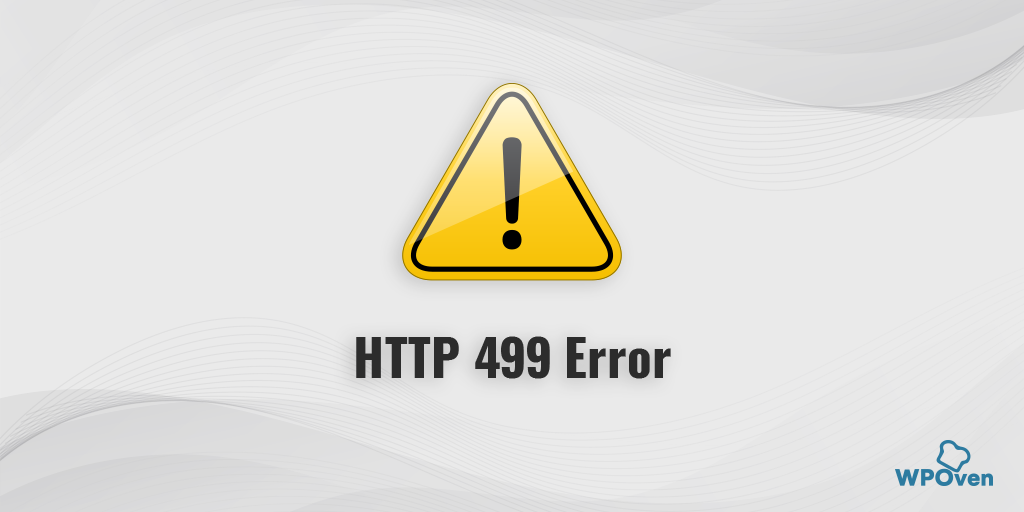
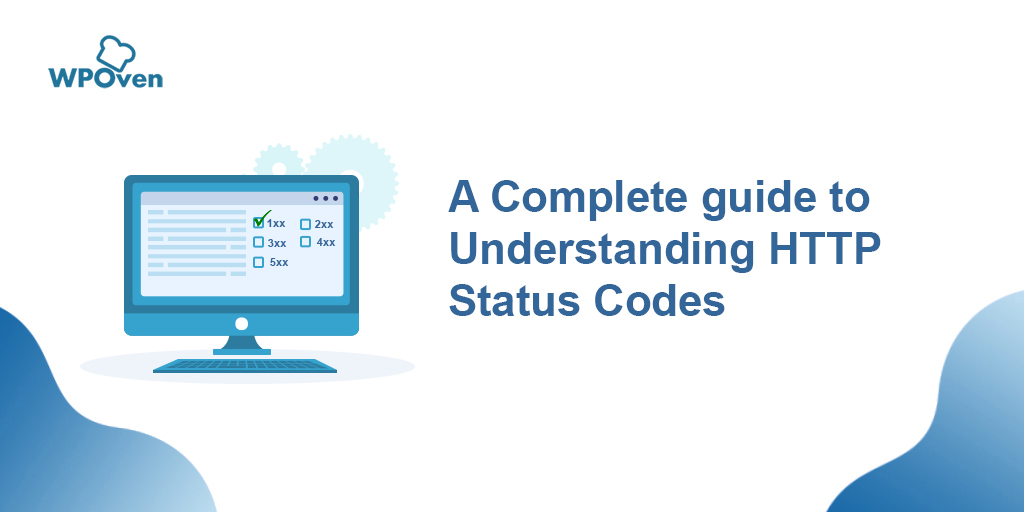
![Wie behebt man 500 Internal Server Error Nginx? [9 Lösungen] How to Fix 500 Internal Server Error Nginx? [9 Solutions]](/uploads/article/48080/hSNrVIlqoEHjJJan.png)
![Wie behebt man den WordPress 403 Forbidden-Fehler? [9 Schnellkorrekturen] How to Fix WordPress 403 Forbidden Error? [9 Quick Fixes]](/uploads/article/48080/51ugGumxIVosv9F0.png)